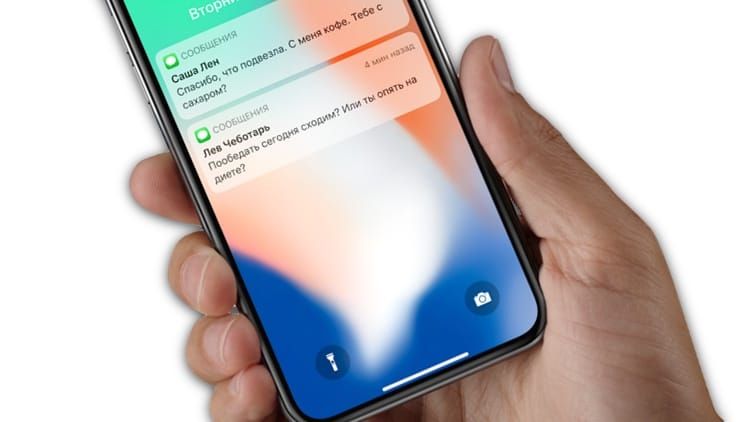De eerste tien jaar was het controlecentrum van de iPhone de thuisknop. Afhankelijk van hoe vaak je drukt en hoe lang je de knop ingedrukt houdt, voert het verschillende functies uit, van het bellen met Siri en het starten van Apple Pay tot het openen van het toegankelijkheidsmenu en de app-switcher.
Maar vanaf de iPhone X heeft Apple de startknop verwijderd in een poging om de rand te verwijderen en meer ruimte te maken voor het scherm. Navigatie met deze knop is vervangen door gebarenbediening. Als je net bent overgestapt van een iPhone met een “knop” naar een nieuwer model dat is uitgerust met een Face ID-scanner, kun je deze als volgt bedienen zonder de Home-knop te gebruiken.
♥ OP THEMA: Verborgen iPhone-functies: 25 iOS-functies die u misschien niet kent.
Hoe het startscherm op de iPhone te openen met Face ID
Er is geen startknop meer, maar je moet nog steeds op de een of andere manier naar het hoofdstartscherm gaan (bijvoorbeeld vanaf het vergrendelscherm, vanaf andere startschermen, vanaf widgetschermen, vanuit apps, enz.). Op iPhone 13, 13 mini, 13 Pro/13 Pro Max, 12, 12 mini, 12 Pro/12 Pro Max, 11, 11 Pro/11 Pro Max, iPhone XS, iPhone XS Max, iPhone XR en iPhone X, aan uw in plaats van een knop voor een speciaal gebaar wordt hiervoor gebruikt.
1. Raak met uw vinger de bewegingsbalk onder aan het scherm aan;
2. Veeg met een snelle, korte beweging omhoog en laat onmiddellijk uw vinger los.
Het gebaar lijkt erg op het gebaar van het Control Center op andere iPhone-modellen. Het is heel eenvoudig en wordt snel vertrouwd.
♥ OP THEMA: Een video downloaden van VK (VKontakte) naar een iPhone of iPad en deze bekijken zonder internet.
Hoe te schakelen tussen apps
Op oudere iPhones moest voor het schakelen tussen apps het multitasking-scherm worden geopend. De nieuwste iPhone-modellen maken het nog sneller om tussen apps te schakelen. Nu kunt u door de toepassingen bladeren.
1. Raak met uw vinger de bewegingsbalk onder aan het scherm aan;
2. Schuif met uw vinger van links naar rechts om terug te gaan naar de vorige app;
3. Veeg van rechts naar links om naar de volgende geopende app te gaan.
Houd er rekening mee dat als u wordt gestopt of onderbroken, de laatste app waarin u zich bevond, wordt beschouwd als de meest recent geopende app. Dat wil zeggen, u kunt alleen achteruit bladeren, maar niet vooruit.
♥ OP THEMA: Hoe je je gesprekspartner het scherm van je iPhone in realtime laat zien tijdens een gesprek.
Hoe het multitasking-scherm te openen
Met de nieuwste iPhones schakel je bovendien snel en eenvoudig tussen verschillende apps. U kunt hiervoor natuurlijk niet meer dubbelklikken op de Start-knop. Gelukkig is er nu een speciaal gebaar om het multitasking-scherm te openen.
1. Raak met uw vinger de bewegingsbalk onder aan het scherm aan;
2. Veeg omhoog en houd uw vinger lichtjes tegen het scherm.
In het begin moet je het gebaar misschien een paar keer herhalen om multitasking te ontgrendelen, maar na verloop van tijd zul je genoeg oefenen om het de eerste keer goed te doen.
♥ OP THEMA: Welke smartphone heeft de beste camera in 2021? top 10
Een app snel sluiten
Het sluiten van apps op smartphones zonder de Home-knop is vereenvoudigd.
1. Raak met uw vinger de bewegingsbalk onder aan het scherm aan;
2. Veeg omhoog en houd uw vinger lichtjes op het scherm om het multitasking-paneel te openen.
3. Veeg de vereiste app-kaarten omhoog (gebaar) om ze te sluiten.
♥ OP THEMA: Hoe bel ik FaceTime vanuit Windows of Android?
Hoe de toegankelijkheidsmodus te activeren (trek het iPhone-scherm naar beneden om met één vinger de bovenkant van het scherm te bereiken)
Moderne iPhones zijn uitgerust met grote schermen en niet alle gebruikers hebben duimen lang genoeg om overal op het scherm te kunnen komen als ze een smartphone met één hand gebruiken. Gelukkig kun je het scherm nu met één vinger naar beneden schuiven tot aan de onderkant voor comfortabeler gebruik.
Controleer eerst of Easy Access is geactiveerd op de iPhone.
1. Open op het startscherm Instellingen → Toegankelijkheid → Aanraken;
2. Verplaats de schuifregelaar tegenover Easy Access naar de “aan” positie;
3. Door de functie in te schakelen, kunt u deze op elk moment gebruiken.
4. Raak met uw vinger de gebarenbalk aan de onderkant van het scherm aan;
5. Veeg snel en kort naar beneden.
In de toegankelijkheidsmodus kunt u zelfs vanuit de rechterbovenhoek vegen om toegang te krijgen tot het Control Center.
♥ OP THEMA: Hoe tekst van foto’s op de iPhone te herkennen zonder apps van derden te installeren.
Hoe het Control Center te openen
Van onder naar boven vegen op moderne iPhones opent het Control Center niet, zoals op oude Apple-smartphones, maar minimaliseert de app of opent multitasking. Op nieuwe smartphones is “Control Center” ook naar boven verplaatst, waardoor “Meldingscentrum” wordt verplaatst, dat nu wordt aangeroepen door naar beneden te vegen vanaf het “oor” linksboven of TrueDepth-cameramodule in het midden. Het rechter “oor” wordt ingenomen door het “Controlecentrum”.
1. Tik op het rechter “oor” bovenaan het scherm, waar de batterijmeter zich bevindt.
2. Veeg naar beneden.
3. Zoals hierboven vermeld, kunt u in de toegankelijkheidsmodus zelfs vanuit de rechterbovenhoek van het scherm met één hand vegen.
♥ OP THEMA: Snel het laatst gebelde nummer bellen vanaf de iPhone.
Het scherm activeren (wakker maken)
Voorheen moest je hiervoor op de Home-knop of Side-knop drukken, maar nu hoef je alleen nog maar het scherm aan te raken.
♥ OP THEMA: Hoe de achtergrond te vervagen tijdens videogesprekken op iPhone (WhatsApp, FaceTime, Instagram, Telegram, etc.).
Hoe de iPhone aan te zetten
Houd de zijknop ingedrukt.
♥ OP THEMA: iPhone, iPad, etc. vergeten: Zo ontvang je een melding als het apparaat per ongeluk is achtergelaten.
Hoe het scherm te vergrendelen
Druk op de zijknop.
♥ OP THEMA: Hoe video’s op iPhone en iPad te bewerken zonder programma’s te installeren.
Hoe bel je Siri
Houd de zijknop ingedrukt (of pas Hey Siri aan).
♥ OP THEMA: Hoe u gratis online objecten van een foto kunt verwijderen.
Een alarmnummer bellen (SOS)
1. Houd de zijknop en een van de volumeknoppen tegelijkertijd ingedrukt (dwz knijp het apparaat zijwaarts).
2. Verplaats de schuifregelaar die overeenkomt met de gewenste functie om een signaal voor hulp (SOS) te verzenden.
♥ OP THEMA: Extensies voor Safari op iPhone: waar zijn ze voor, hoe installeer je ze?
Hoe de iPhone uit te schakelen
1. Houd tegelijkertijd de zijknop en een van de volumeknoppen ingedrukt (dwz knijp het apparaat zijwaarts in);
2. Verplaats de schuifregelaar die overeenkomt met de gewenste functie om het apparaat uit te schakelen.
♥ OP THEMA: 10 coole functies van het koppelen van iPhone + Mac bij gezamenlijk gebruik.
Hoe je acties koppelt aan een tik op de achterkant van een iPhone (tik op de hoes → actie)
Niet veel mensen weten dat de iPhone een functie heeft waarmee de smartphone snelle acties kan uitvoeren door te reageren op tikken op de achterkant van de telefoon. Het kan worden gebruikt om schermafbeeldingen te maken, het Control Center direct te starten, Siri te bellen voor snelkoppelingen en meer.
Om het in te schakelen en de nodige acties te koppelen, ga je naar het pad: Instellingen → Toegankelijkheid → Aanraken → Achterpaneel aanraken (details).
♥ OP THEMA: Nieuwe, demo of gerenoveerde (Ref, CPO, als nieuw) iPhone – Hoe te controleren op modelnummer.
Hoe maak je een screenshot
Druk tegelijkertijd op de zijknop en de knop Volume omhoog.
♥ OP THEMA: Hoe u op geluid kunt achterhalen wie een Viber-bericht op de iPhone heeft verzonden.
Hoe bel je Apple Pay (betalen voor aankopen)
Er waren ook geen aparte gebaren om Apple Pay te bellen. De optie wordt geactiveerd door te dubbelklikken op de zijknop van de gadget (Aan).
Zie ook: